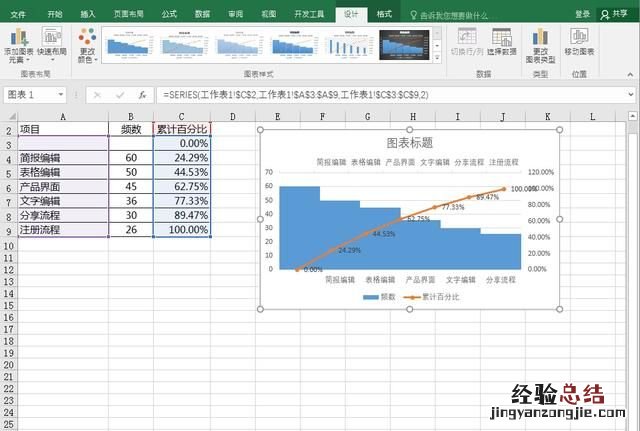柏拉图也叫作帕累托图,如果需要使用Excel进行操作的话,会比较麻烦,下面我就来演示下具体操作流程 。
【用excel如何做柏拉图】
准备工作
使用Excel的话,你需要准备好项目名称、频数以及累积百分比,其中频数需要按照降序排列,累计百分比需要从0.00%开始到100%结束,具体可参考下图中的数据源 。
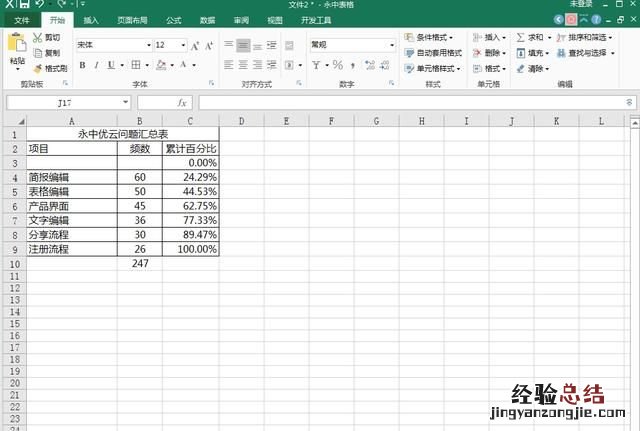
生成表格
准备好数据后,就要开始生成表格,由于有两列数据,所以需要借助组合表格:
1,选择所有表格数据,选择【插入】-【柱形图】 , 生成簇状柱形图;
2,选中百分比系列,在弹出的【设置数据点格式】中将该数据源设置为【次坐标轴】;
3 , 选中百分比数据,右键选择【更改系列图表类型】,更改图表类型为【折线图】 。
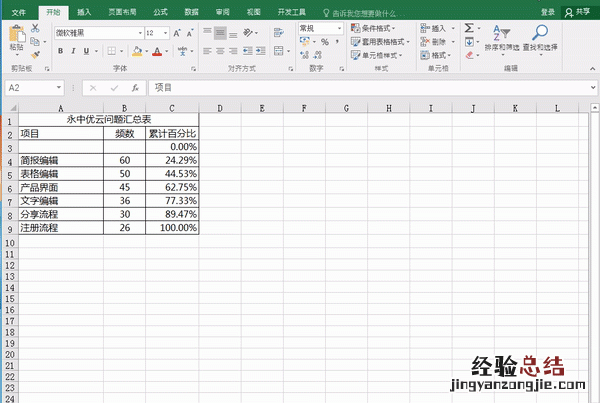
表格优化
表格优化主要是修改数据源以及局部调整图表格式,这些流程比较琐碎,我就大概的讲一下,
- 修改数据源具体操作如下:
2,累计百分比数据源只需在横坐标中去除空格 , 操作和更改频数数据源一致 。
- 局部调整图表格式:
2,选中折线图,选择【设计】-【增加图表元素】-【坐标轴】-【次要坐标轴】;
3,选中折线图 , 右键选择【设置数据标签格式】 , 增加次要坐标轴的数据标签 。
完成这些操作后,柏拉图基本上就完成了 , 大家可以看一下完成后的图表样式: